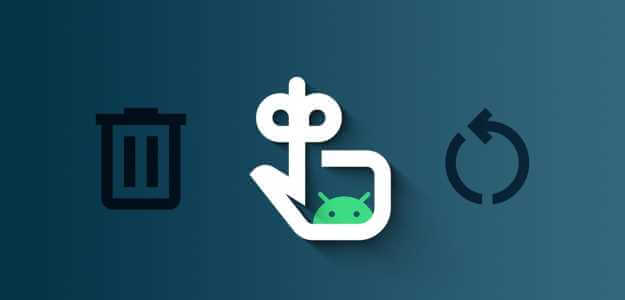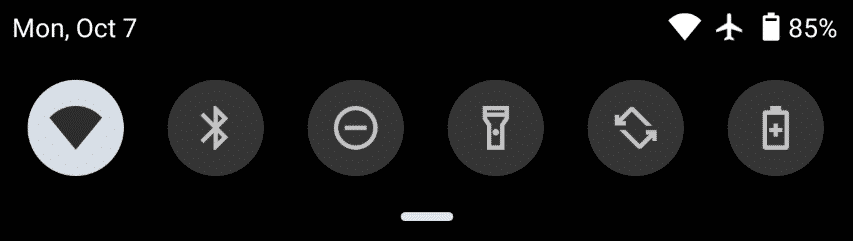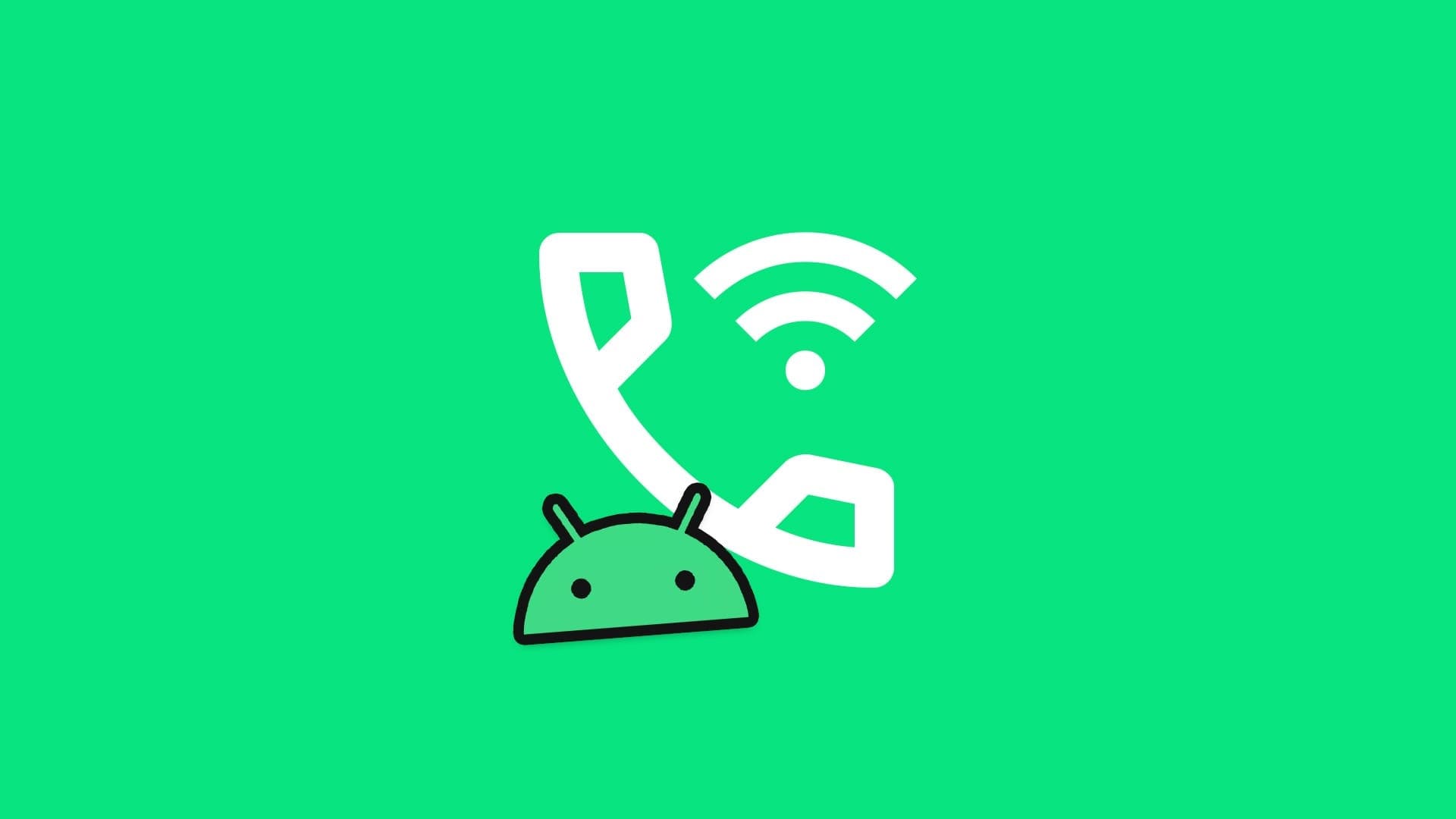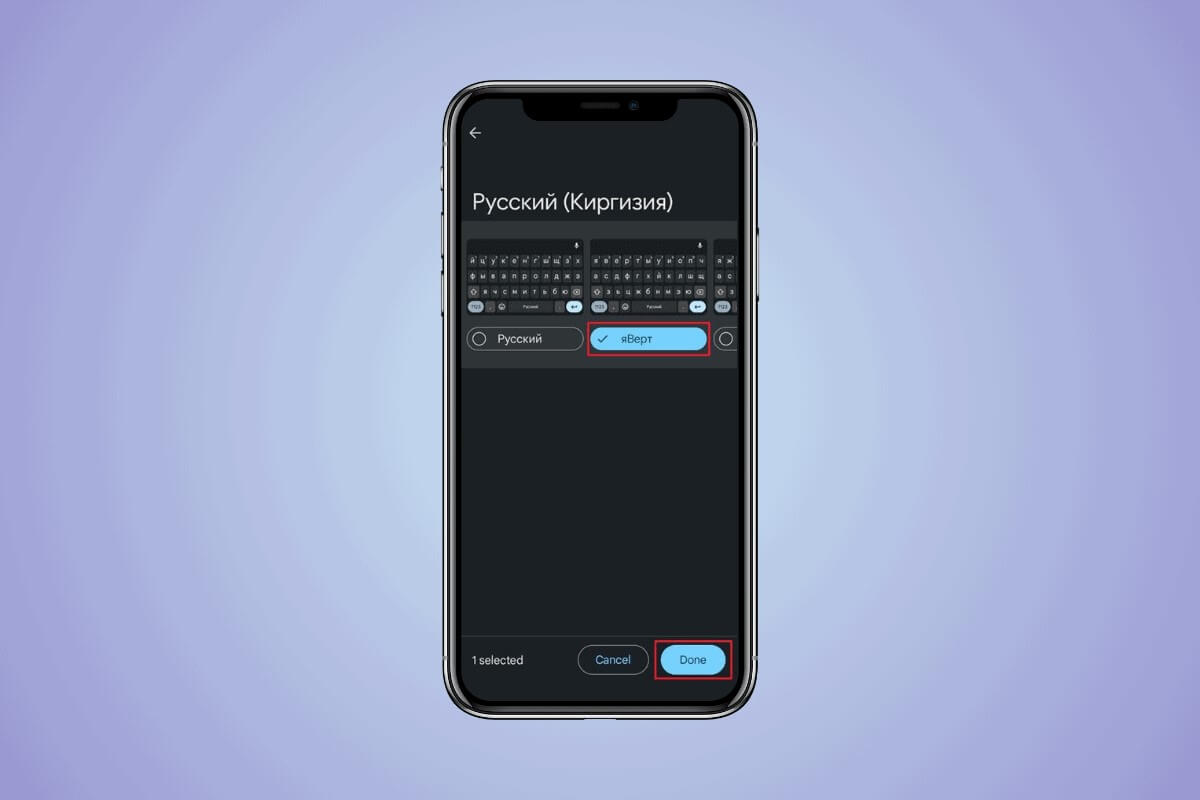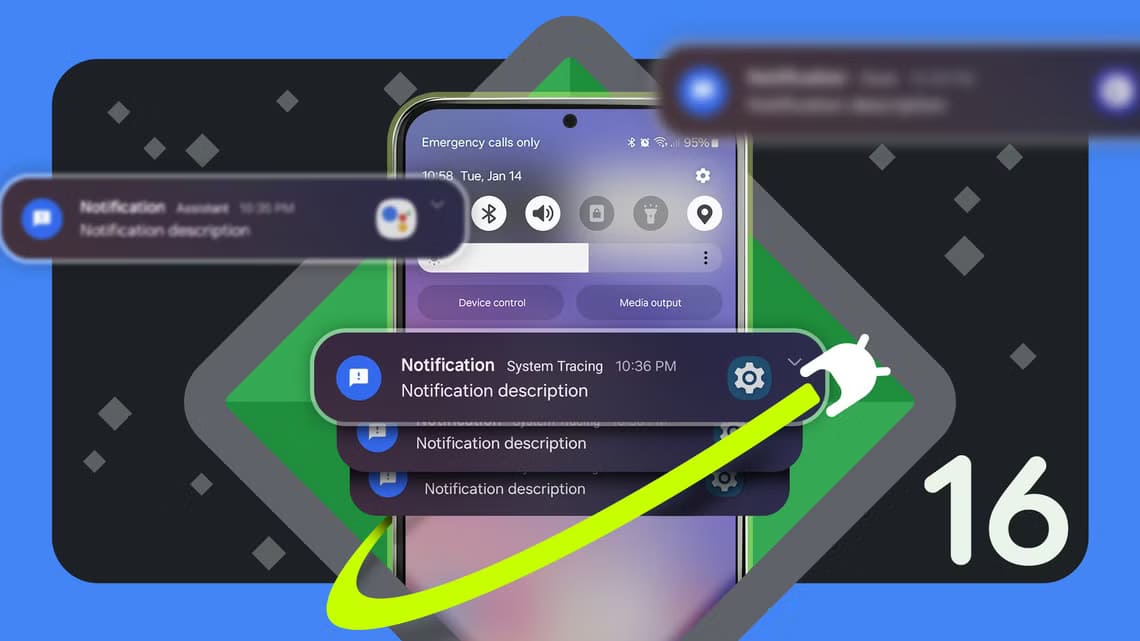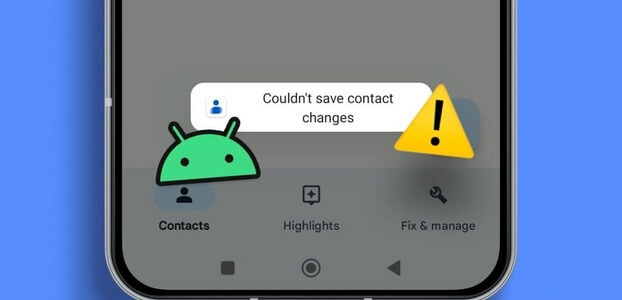Det er nemt at glemme Wi-Fi-adgangskoder, fordi du måske ikke behøver at bruge dem ofte. Så hvad sker der, når du vil forbinde flere af dine enheder eller dele adgangskoden med en ven? Heldigvis giver de fleste Android-smartphones dig mulighed for at se og dele dine Wi-Fi-adgangskoder til hjemmet i et par enkle trin. Din oplevelse af at se Wi-Fi-adgangskoder vil dog være anderledes, hvis din telefon kører på...Android eller brugerdefineret versionI dette indlæg viser vi dig, hvordan du kan se og dele Wi-Fi-adgangskoder på Android-telefoner. Så lad os komme i gang, ikke?

Se og del Wi-Fi-adgangskoder fra ALGEMENS ANDROID-telefoner
For år tilbage krævede det at man rootede sin telefon eller brugte komplekse løsninger for at finde Wi-Fi-adgangskoder på Android. Heldigvis ændrede alt dette sig med Android 10, da Google gjorde det nemmere at se og dele Wi-Fi-adgangskoder. Hvis du bruger en Pixel-telefon eller en anden Android-model, kan du følge nedenstående trin for at se og dele Wi-Fi-adgangskoder.
Trin 1: Åbn Indstillinger-appen på din telefon, og gå til Netværk og internet.
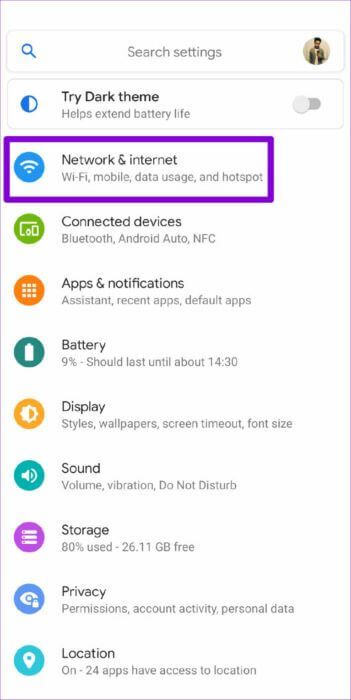
Trin 2: Gå til Wi-Fi, og klik på tandhjulsikonet ud for det netværk, du er forbundet til.
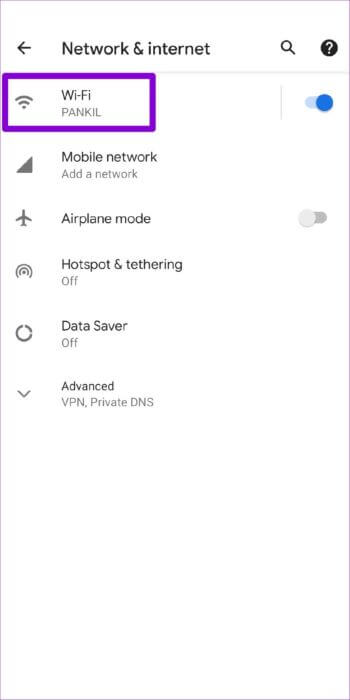
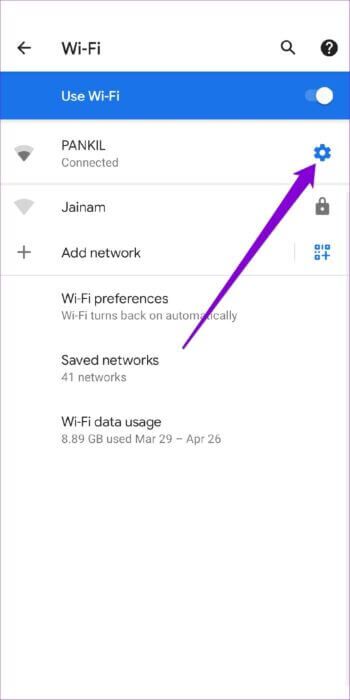
Trin 3: Tryk på Del-indstillingen, og godkend din identitet ved at bekræfte dit fingeraftryk eller indtaste din pinkode.

Du vil se en QR-kode på skærmen med Wi-Fi-adgangskoden angivet nedenfor. Den anden person kan scanne denne QR-kode ved hjælp af kameraappen eller bruge indstillingen Tilføj netværk i Wi-Fi-menuen til manuelt at indtaste forbindelsesoplysninger.
Alternativt kan du også tage et skærmbillede af QR-koden og dele det i en besked.
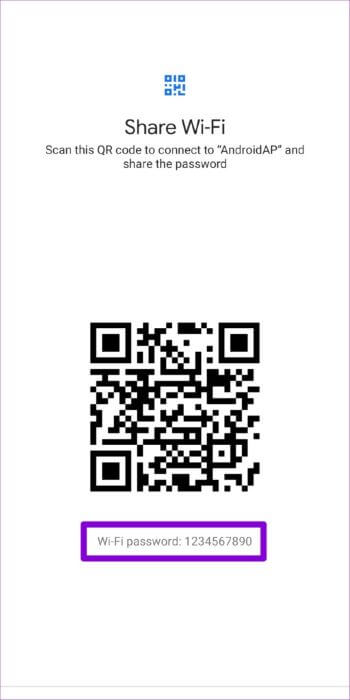
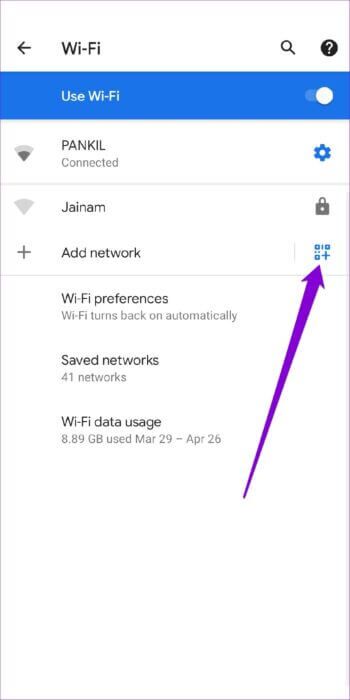
På samme måde kan du med din Android-telefon se og dele adgangskoder til alle netværk, du tidligere har haft forbindelse til. Sådan tjekker du disse oplysninger.
Trin 1: Åbn appen Indstillinger på din telefon, og gå til Netværk og internet. Tryk derefter på Wi-Fi.
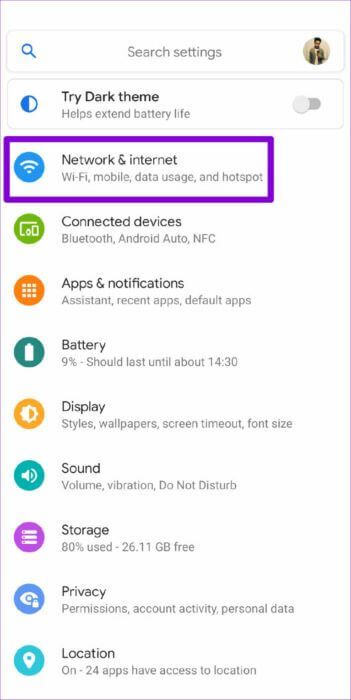
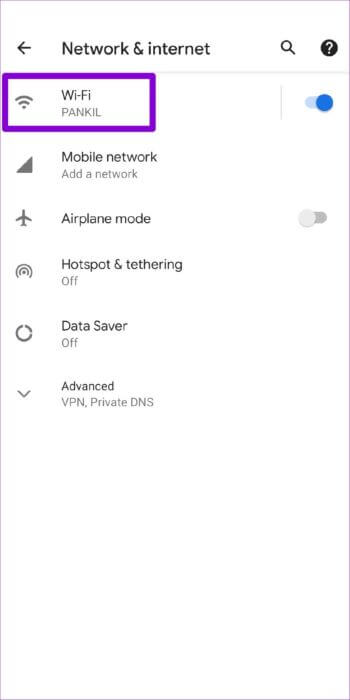
Trin 2: Gå til Gemte netværk for at se en liste over alle Wi-Fi-netværk, du tidligere har oprettet forbindelse til. Vælg et netværk for at se eller dele dets adgangskode.
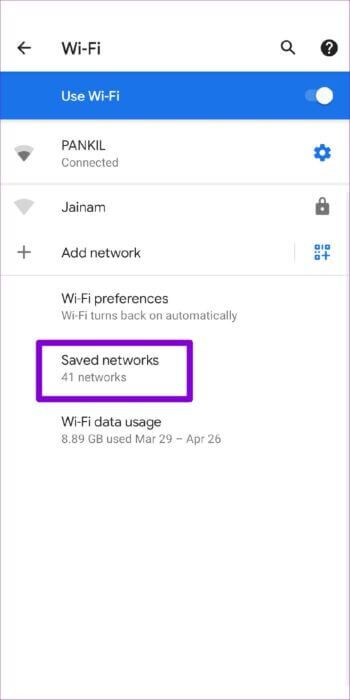
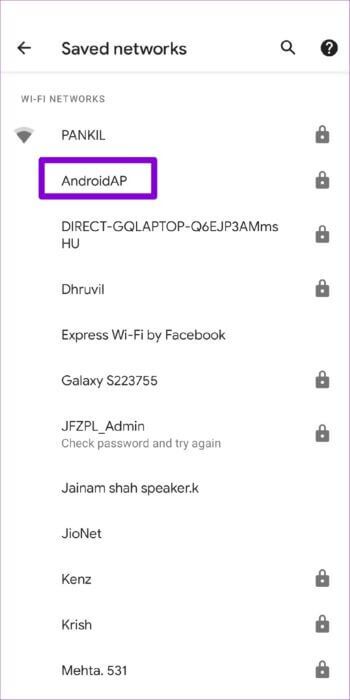
Trin 3: Klik på delingsmuligheden for at vise adgangskoden og generere QR-koden.
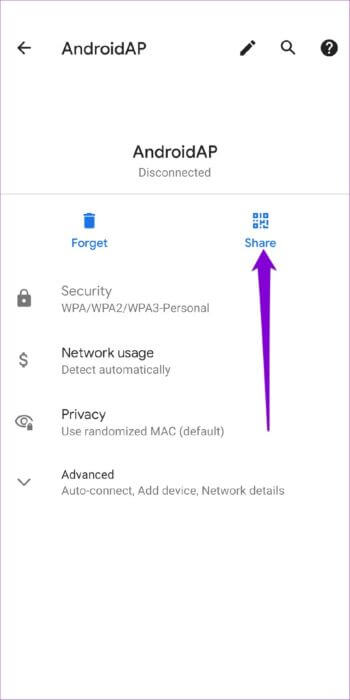
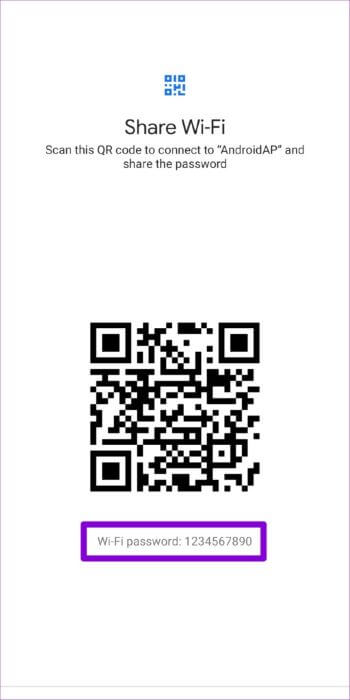
Se og del Wi-Fi-adgangskoder fra brugerdefinerede Android-telefoner
På Android-telefoner, der kører et brugerdefineret Android OS, vil visning af Wi-Fi-adgangskoder være en smule anderledes. Du vil kun kunne se QR-koden, ikke adgangskoden. Selvom det stadig er nemt at dele adgangskoder, kræver det specifikke trin at se dem.
Til denne guide brugte vi en Samsung Galaxy-telefon, der kører opdateringen. Ét UI 4.1Derfor kan de præcise trin variere afhængigt af din telefonproducent og Android-version.
Trin 1: Åbn Indstillinger-appen på din telefon, og gå til Forbindelser.
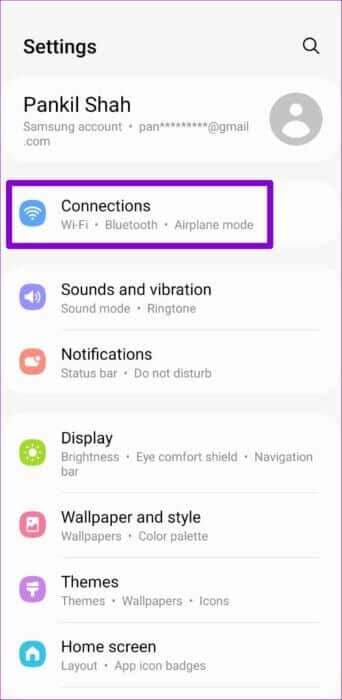
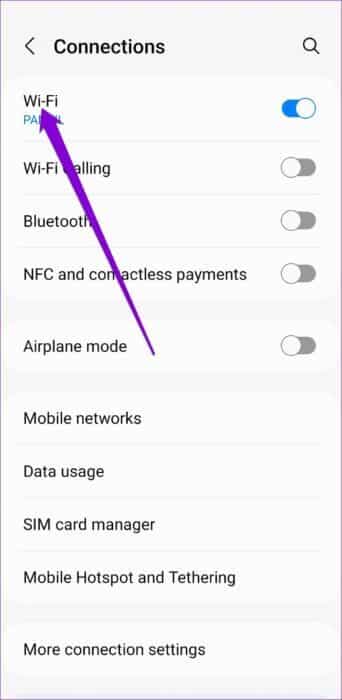
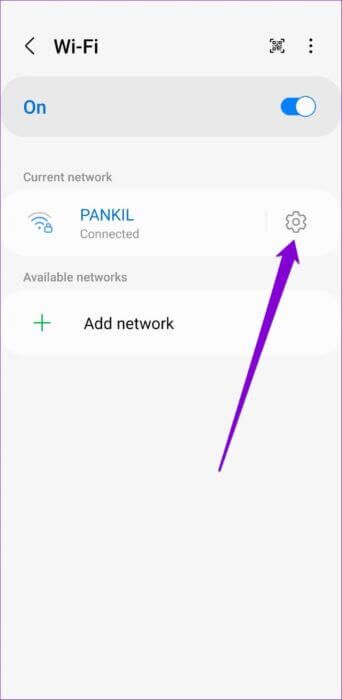
Trin 3: Tryk på QR-kodeindstillingen nedenfor, og del din Wi-Fi-adgangskode direkte herfra.
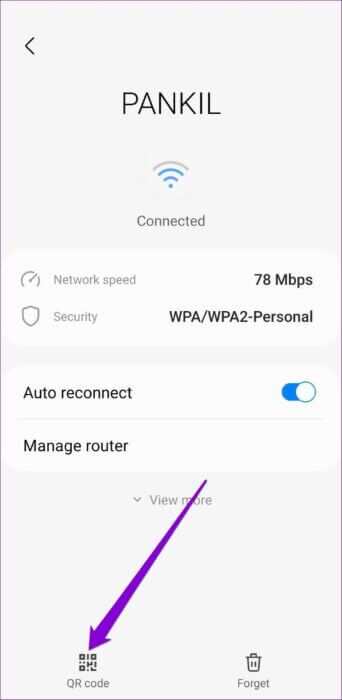
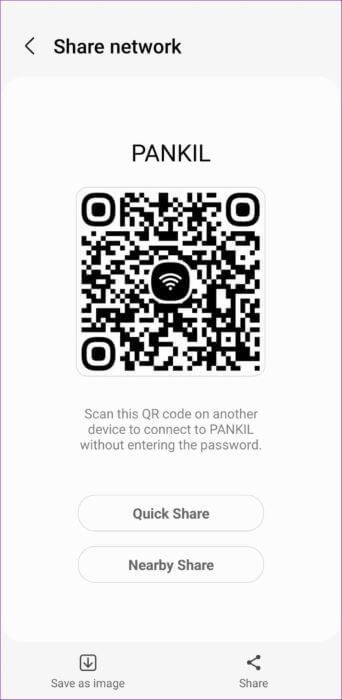
Trin 4: Hvis du vil se Wi-Fi-adgangskoden, skal du trykke på indstillingen Gem som billede eller tage et skærmbillede af QR-koden på skærmen.
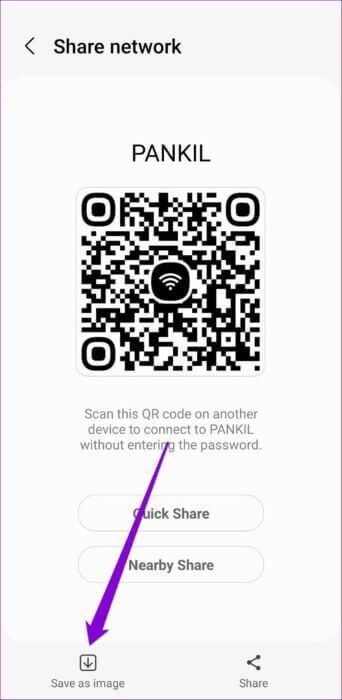
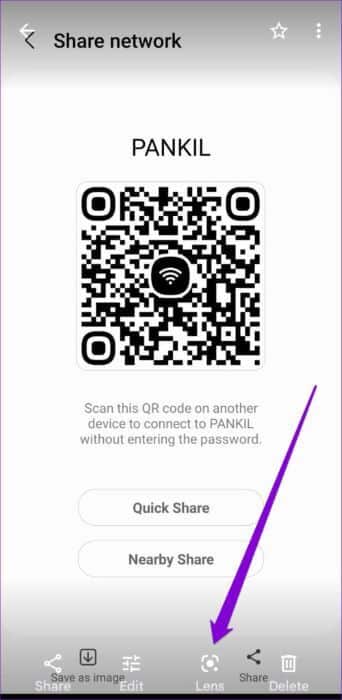
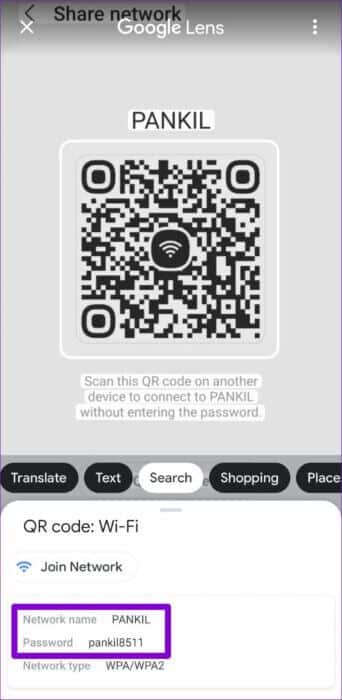
Alternativt kan du scanne den med QR-kode scanner app Tredjepart. Ovenstående trin vil hjælpe dig med at se eller dele Wi-Fi-adgangskoder på de fleste Android-telefoner.
En væsentlig forskel med telefoner, der kører brugerdefineret Android-software (såsom One UI, ColorOS osv.), er, at de kun tillader dig at se og dele netværksadgangskoder, hvis du er forbundet til dem. Derfor skal du muligvis bruge din computer, hvis du vil hente Wi-Fi-adgangskoder til gemte netværk. Windows أو Mac.
Del dit Wi-Fi med omhu.
At indstille en kompleks Wi-Fi-adgangskode kan hjælpe med at sikre dit trådløse netværk. Det kan dog være udfordrende at huske en lang alfanumerisk adgangskode. Heldigvis er det nemt at se og dele Wi-Fi-adgangskoder på Android. Du kan få hjælp fra App til adgangskodehåndtering Til at oprette, gemme og nemt få adgang til komplekse adgangskoder.